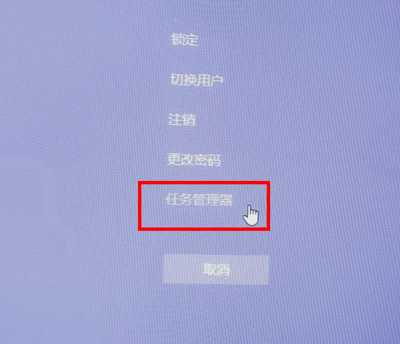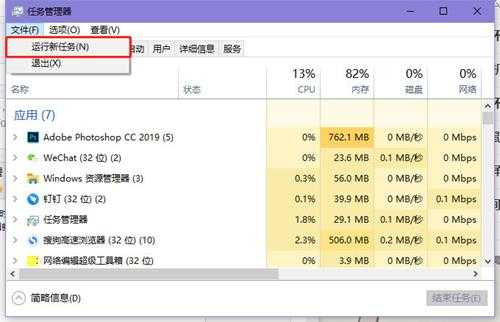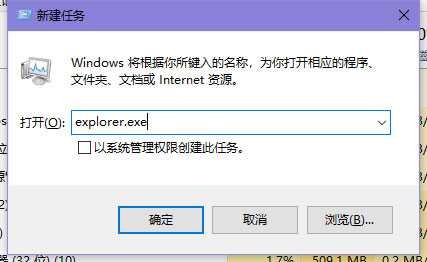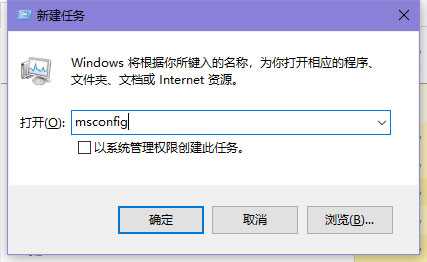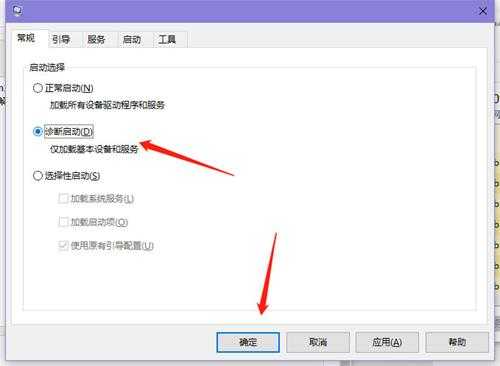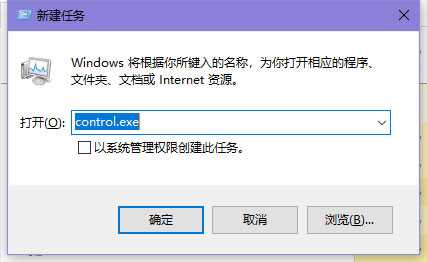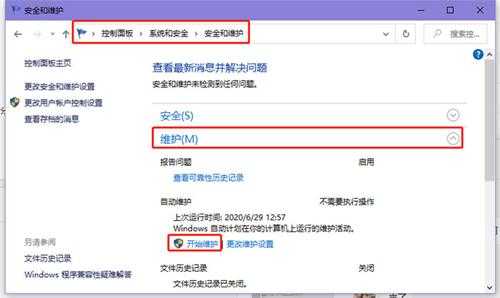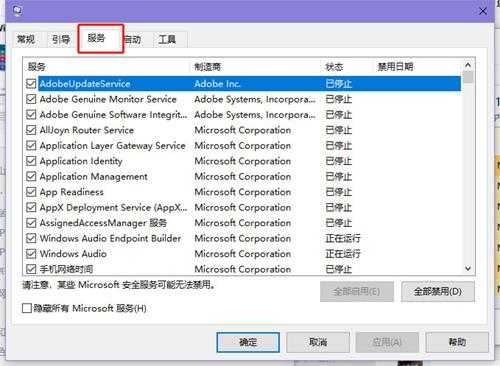win10开机黑屏只有鼠标怎么办
(编辑:jimmy 日期: 2025/4/22 浏览:3 次 )
win10开机黑屏只有鼠标怎么办
win10开机黑屏只有鼠标怎么办?win10开机黑屏只有鼠标怎么解决?当我们在使用win10电脑时,打开之后发现电脑黑屏只有鼠标可以使用,怎么解决这种情况呢,win10开机黑屏只有鼠标怎么办,win10开机黑屏只有鼠标怎么解决,下面就和小编一起来看看吧!
【方法一:运行explorer.exe解决】
1、打开电脑后,按住快捷键【Ctrl+Alt+Del】调出“任务管理器”;
2、点击左上角的【文件 - 运行/执行新任务】;
3、输入【explorer.exe】回车即可解决问题;
【方法二:诊断启动电脑】
4、按照方法一的步骤打开运行新任务,输入【msconfig】回车打开系统配置;
5、在常规中选择【诊断启动】,点击【确定】然后重启电脑就可以解决;
【方法三:使用安全维护解决问题】
6、打开运行新任务,输入【control.exe】回车打开控制面板;
7、然后选择【系统和安全 - 安全和维护 - 维护 - 开始维护】,点击开始维护按钮,此方法只针对部分用户出现的问题,建议大家进行尝试解决;
【方法四:寻找启动项解决黑屏】
8、按照步骤4打开系统配置,然后选择【服务】选项卡,通过关闭启动项,观察重启后是否黑屏来筛选出现问题的启动项。(由于每个用户所引起的问题不一样,所以只能大家自己寻找启动项,据说qq管家的一些项也有可能是问题所在,大家可以试试)。
下一篇:电脑删除文件没有确认提示的解决方法